De Shazam-app is een geweldig hulpmiddel voor het herkennen van nummers. Tik gewoon op de app, deze luistert naar het nummer dat wordt afgespeeld en geeft je vervolgens details over de melodie. Shazam biedt een geweldige functie genaamd Auto Shazam, zodat je het nummer dat momenteel wordt afgespeeld kunt vastleggen zonder een vinger uit te steken.
Hier leest u hoe Auto Shazam werkt, de ins en outs en hoe het verbinding maakt met Shazam.
Andere muziekartikelen:
- 17 Apple Music-tips die je luisterwereld zullen rocken
- Songteksten bekijken in Apple Music op iOS, Mac en Apple TV
- Deze top 10 snelkoppelingen zullen je Apple Music-ervaring versterken
Inhoud
- Wat is Auto Shazam?
-
Hoe schakel ik Auto Shazam in?
- Schakel Auto Shazam in met 3D Touch
- Schakel Auto Shazam in de Shazam-app in
- Hoe werkt Auto Shazam?
- Waar zijn de nummers vastgelegd in Shazam?
- Heeft het inschakelen van Auto Shazam invloed op de levensduur van mijn batterij?
- Hoeveel gegevens gebruikt Auto Shazam?
- Hoe schakel ik Auto Shazam uit?
-
Ga je Auto Shazam gebruiken?
- Gerelateerde berichten:
Wat is Auto Shazam?
Auto Shazam is een functie van de Shazam-app dat automatisch liedjes vastlegt. Dus in plaats van naar je telefoon te zoeken, Shazam te openen en te tikken om het nummer te herkennen, kan Auto Shazam het deuntje voor je vastleggen. En je hoeft er niets voor te doen.
Hoe schakel ik Auto Shazam in?
Er zijn twee manieren om de Auto Shazam-functie van Shazam in te schakelen.
Schakel Auto Shazam in met 3D Touch
- Tik en houd de Shazam-app op je iPhone.
- Tik Auto Shazam uit de menukaart.
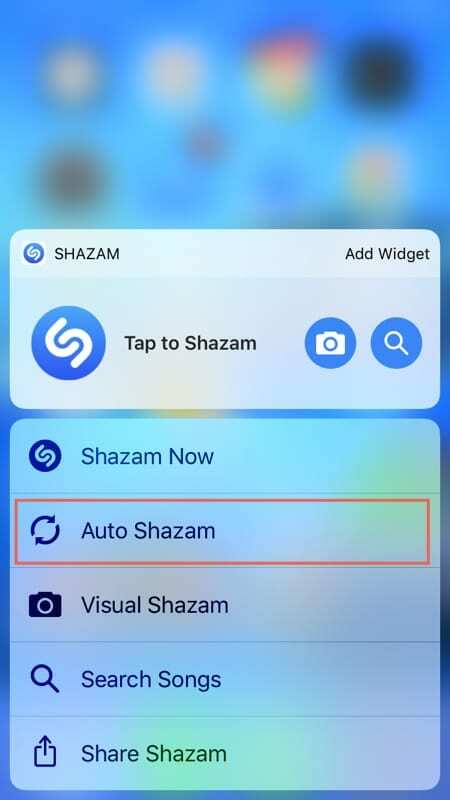
Schakel Auto Shazam in de Shazam-app in
- Open de Shazam-app.
- Tik en houd de grote knop in het midden om Auto Shazam in te schakelen.
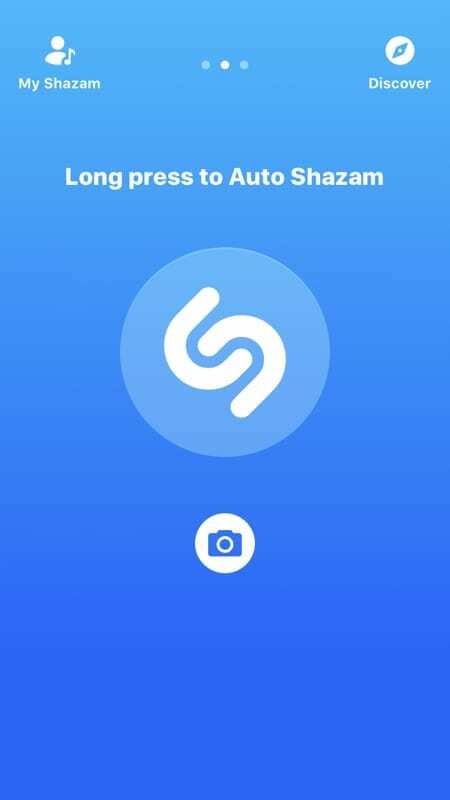
Hoe werkt Auto Shazam?
Nadat u Auto Shazam hebt ingeschakeld, ziet u een rode balk boven aan uw iPhone-scherm met de tekst 'Shazam'. Dit is een voor de hand liggende indicatie dat de functie is ingeschakeld, voor het geval u het niet zeker weet.
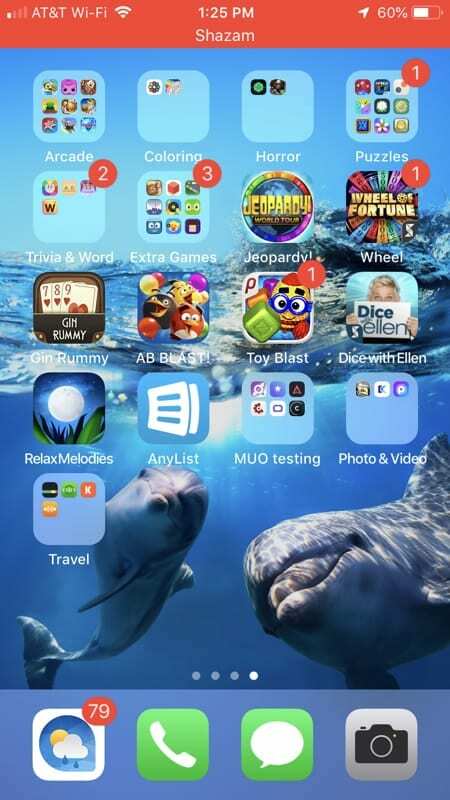
Zolang Auto Shazam is ingeschakeld, blijft het nummers vastleggen die bij jou in de buurt worden afgespeeld, net zoals de Shazam-app dat doet wanneer je op de knop tikt.
Waar zijn de nummers vastgelegd in Shazam?
Als je informatie over nummers wilt krijgen, tik je gewoon op de rode balk terwijl de functie is ingeschakeld. Hierdoor wordt de Shazam-app geopend en kun je naar Mijn Shazam > Shazams om de vastgelegde liedjes te zien. Ze worden op datum gegroepeerd en geven 'Auto Shazam' weer.
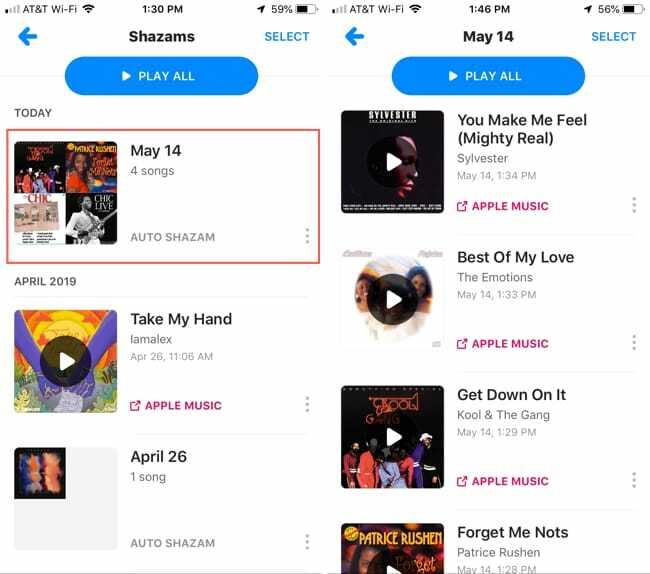
Je ziet ook een waarschuwing op je scherm van Auto Shazam die het nummer laat zien dat momenteel wordt afgespeeld zodra het wordt herkend. Je kunt erop tikken in plaats van op de rode balk en je wordt direct naar de songdetails in Shazam geleid.
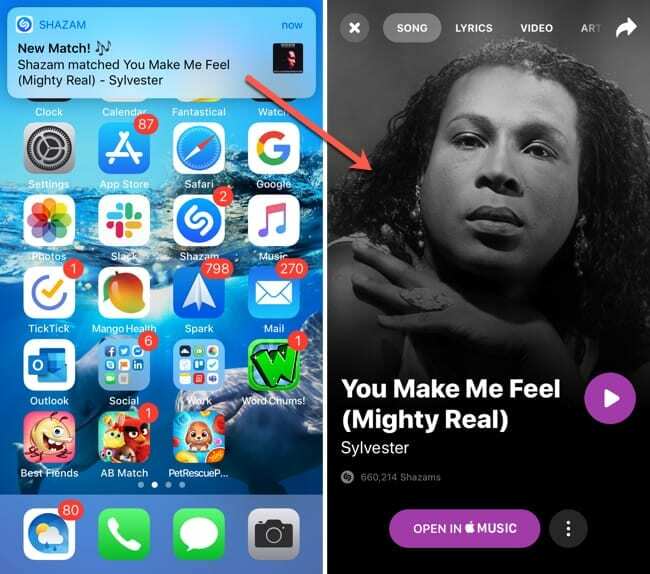
Heeft het inschakelen van Auto Shazam invloed op de levensduur van mijn batterij?
Het inschakelen van Auto Shazam heeft invloed op de levensduur van de batterij van uw iPhone, hoewel hoeveel moeilijk te zeggen is. Het hangt ook af van hoeveel andere apps je op de achtergrond hebt draaien.
volgens Shazam:
Auto Shazam is geoptimaliseerd om zo efficiënt mogelijk te zijn. Het wordt automatisch uitgeschakeld wanneer de batterij tot 20% zakt en de gebruiker wordt op de hoogte gebracht.
En…
Indien ingeschakeld, wordt Auto Shazam na ongeveer 6 uur automatisch uitgeschakeld.
Hoeveel gegevens gebruikt Auto Shazam?
Shazam staten dat de opgenomen audio een lage bitsnelheid gebruikt. En de hoeveelheid data hangt af van hoeveel Shazams er worden vastgelegd en hoeveel muziek er om je heen wordt waargenomen tijdens de Auto Shazam-sessie.
Voor de zekerheid is het het verstandigst om Auto Shazam te gebruiken wanneer je verbonden bent met wifi.
Hoe schakel ik Auto Shazam uit?
Als je klaar bent met Auto Shazam, wordt het na zes uur automatisch uitgeschakeld, zoals hierboven vermeld door Shazam. U kunt Auto Shazam echter ook handmatig uitschakelen.
Tik op de rode balk of open de Shazam-app en tik vervolgens op de grote Shazam-knop in het midden. Je zult zien dat Auto Shazam is uitgeschakeld omdat de app terug is op het punt waar je hem weer kunt inschakelen en de rode balk op je scherm zal verdwijnen.
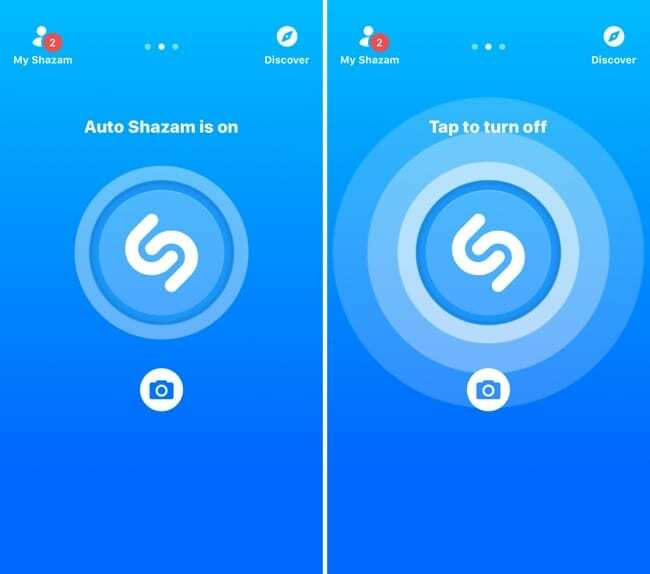
Ga je Auto Shazam gebruiken?
Nu je wat meer weet over Auto Shazam op iPhone? Laat het ons weten als je dat doet, we horen graag van je!

Sandy werkte vele jaren in de IT-industrie als projectmanager, afdelingsmanager en PMO Lead. Ze besloot toen haar droom te volgen en schrijft nu fulltime over technologie. Sandy houdt een Bachelor of Science in informatietechnologie.
Ze houdt van technologie, in het bijzonder van geweldige games en apps voor iOS, software die je leven gemakkelijker maakt en productiviteitstools die je elke dag kunt gebruiken, zowel in werk- als thuisomgevingen.
Haar artikelen zijn regelmatig te zien op MakeUseOf, iDownloadBlog en vele andere toonaangevende technische publicaties.